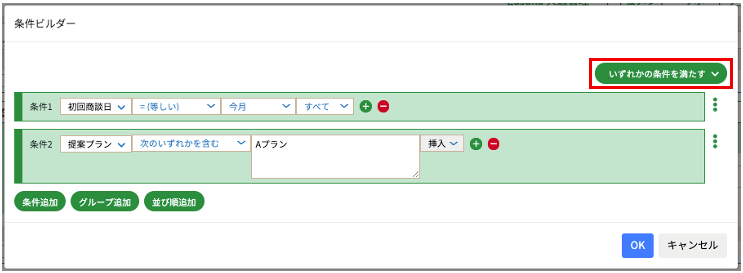今回は やること「条件を組み立ててレコードを取得する」(画面のカスタマイズ)、「条件を組み立ててレコードを取得する」(Job Runner)の「検索条件」で、画面指定(条件ビルダー画面)の使い方を説明します。
また、複数の条件を指定する方法や、グループの中にグループを入れる方法なども併せてお伝えします!
今回登場するフィールド
※フィールド名とフィールドコードは同一のものを設定しています。
「提案プラン」の設定値:
「オプション」の選択肢:
「かつ(AND)」の条件指定方法
「検索条件」を押した後の条件ビルダー画面で
右上が「全ての条件を満たす」になっていることを確認し
「+ボタン」か左下の「条件追加」を押して
「条件1」「条件2」のように複数の条件を指定することで、条件指定できます。
「かつ(AND)」の条件例:
『「初回商談日」が「今月」』かつ『「提案プラン」が「Aプラン」』
「または(OR)」の条件指定方法
「検索条件」を押した後の条件ビルダー画面で
右上の「全ての条件を満たす」を押して「いずれかの条件を満たす」に変更し
「+ボタン」か左下の「条件追加」を押して
「条件1」「条件2」のように複数の条件を指定することで可能です。
「または(OR)」の条件例:
『「初回商談日」が「今月」』または『「提案プラン」が「Aプラン」』
「かつ(AND)」と「または(OR)」を組み合わせた条件指定方法
左下の「グループを追加」を押して
「条件1」「グループ1」のように複数の条件を指定することで可能です。
「かつ(AND)」と「または(OR)」の条件例:
1)『「初回商談日」が「今月」』かつ
『「提案プラン」が「Aプラン」または「オプション」が「Xオプション」』
2)『「初回商談日」が「今月」』または
『「提案プラン」が「Aプラン」かつ「オプション」が「Xオプション」』
3)複雑な条件指定
『「初回商談日」が「先月」』かつ『「提案プラン」が「その他」または「オプション」が「Zオプション」』
または
『「初回商談日」が「今月」』かつ『「提案プラン」が「Aプラン」または「オプション」が「Xオプション」』
AND条件とOR条件が複雑に組み合わさった条件の場合は、グループを利用して条件指定を行ってください。
先に個々の条件を設定した後、グループを作成し、条件をまとめたいグループへ移動すると、スムーズに条件指定ができますのでオススメです。
グループの中に条件を入れる方法
各条件の右側にある「︙」ボタンを押すと、メニューが開きます。
その中の「グループへ移動…」をクリックすると、移動先グループを尋ねられますので、条件を組み込みたいグループの番号を指定してください。
グループの外に出したい場合は「一番外に出す」を選んでください。
グループの中にグループを入れる方法
グループの中に条件をいれる方法と同様です。
各グループの右側にある「︙」ボタンを押すと、メニューが開きます。
その中の「グループへ移動…」をクリックすると、移動先グループを尋ねられますので、条件を組み込みたいグループの番号を指定してください。
グループ3の中にグループ4が移動しました。
条件やグループの順番を入れ替える方法
各条件、各グループの右側にある「︙」ボタンを押すとメニューが開きます。
その中の「上へ移動」「下へ移動」をクリックすると、条件やグループの順番を入れ替えることができます。
グループ4が上になり、順番が入れ替わりました。
空欄を条件値に指定する方法
条件値に空欄(フィールド値に何も値が入っていない状態)を指定する場合は、何も入れずに「OK」ボタンを押してください。
例:日付が空欄の場合
作成された検索条件
例:複数選択が空欄の場合
作成された検索条件
例:ユーザー選択が空欄の場合(=””を入力してリターン)
※このようになればOK
作成された検索条件
値を選択するタイプのフィールドでの条件指定について(q関数)
kintoneには値を選択して設定するフィールドタイプがあります。
具体的にはチェックボックスや複数選択、ドロップダウン、ユーザー選択フィールドなどが該当するのですが、これらのフィールドに対しカスタマインから やること「クエリで条件を指定してレコードを取得する」でレコード取得を行う場合には、q 関数 という関数を用いて指定を行う必要があります。
ところが、やること「条件を組み立ててレコードを取得する」を使う場合には、q 関数を自動で付け足していい感じに条件を指定してくれ、簡単にレコード取得を実現する事ができます。
1つの値で絞り込む例
ここでは例として、提案プラン(ドロップダウンフィールド)が「Aプラン」のレコードを取得します。
条件ビルダーで条件1に「提案プラン」を選択し、「挿入」から「フィールド」をクリックします。
「フィールド」をクリックするとフィールド選択の画面がでてくるので、「提案プラン」を押すと更に「提案プラン」の値選択肢が表示されますので、「Aプラン」を選択します。
すると、以下の図のように「${”Aプラン”}」と自動でセットされます。
このまま「OK」を押すと、条件設定完了です。
2つの値どちらかを設定しているものを絞り込む例
上の例では提案プラン(ドロップダウンフィールド)が「Aプラン」のレコードを取得するよう設定しましたが、これに加えて「Bプラン」を選んでいるレコードも取得したい場合はどのように設定するのでしょうか。このときの条件を文字で表すと、「提案プランがAプランまたはBプランのとき」となります。
条件ビルダーで続いて、先ほどと同様に右の「挿入⋎」から「フィールド」を選択し、今度は「Bプラン」をクリックし、選択決定します。
すると、次のようになります。
これで、提案プランがAプランになっているレコード、Bプランになっている全てが取得対象になりました。
詳細画面で現在表示しているフィールド値と同値が含まれるレコード取得の例
例えば「提案プラン」が現在の詳細画面のフィールド値と同じ値のレコードを取得する場合には、次のように設定します。
すると、次のような条件ビルダーの設定画面となり、詳細画面で現在表示しているレコード値と同じ値のレコードが取得できます。
なお、次のように設定し、現在表示しているレコード値と同じ値のレコードか、Aプランのレコード といった条件設定を行う事もできます。
詳細画面で現在表示しているフィールド値と同値が含まれるレコード取得の例(ユーザー選択、組織選択、グループ選択フィールドの場合)
ユーザー選択、組織選択、グループ選択の各フィールドで、現在表示しているフィールド値と同じ値が含まれるレコードを取得する場合には、すこし操作が異なりますので説明しま
す。
まず、「挿入∨」をクリックしてユーザー選択フィールドを指定するところまでは前述の操作と同様になります。
すると、次のような表示になるのですが、
このまま「OK」を押しても次のようにエラーとなります。
これは、${ユーザー選択}のところでEnterを押し、次のような表示になっていれば「OK」を押せるようになります。
結果、次のように登録されていれば条件が設定できています。
ユーザー選択フィールドにログインユーザーが含まれているレコードを条件とする例
ユーザー選択フィールドでは、「ログインユーザーが含まれている」レコードを簡単に条件設定する事もできます。
ユーザ選択フィールドに特定のユーザーが含まれているレコードを条件とする例
特定のユーザーを明示的に条件指定する場合は、条件ビルダーの右の「挿入⋎」から「ユーザー」を選択してください。
すると次のような画面が表示されます。
たとえばここで2人ユーザーを選択し、「選択決定」を押すと次のようになります。
上のように、ユーザーIDが表示されていれば設定できており、その指定したユーザーが含まれるレコードを取得することができます。
別のアプリから取得したレコードのフィールドの値を条件にレコードを取得する例
下記の図のように、Bアプリの「キー」フィールドの値を条件に、Aアプリからレコードを取得することが可能です。
取得結果は下記のように、キーがA001とA002のレコードだけが取得されます。
カスタマイズ例は下記です。
Bアプリからレコードを取得し、アクションの結果を「条件を組み立ててレコードを取得する」の検索条件に指定します。
検索条件を指定する際に、条件にはキーの値が「次のいずれかを含む」を指定してください。
条件に指定する値は、「挿入」→「他のアクションの結果」からアクション23の結果を指定可能です。
注意点として、「挿入」→「他のアクションの結果」からアクション23の結果を指定すると、下記のように[0]が指定された状態になります。
これは「アクション23で取得したレコードの1レコード目」という意味ですが、ここでは、アクション23で取得した全レコードの「キー」の値を条件に指定したいので、
[0]は削除してください。
誤った状態:
正しい状態:
下記のような指定になっていれば設定できており、Bアプリの「キー」フィールドの値を条件に、Aアプリからレコードを取得できます。
おわりに
やること「条件を組み立ててレコードを取得する」(画面のカスタマイズ)、「条件を組み立ててレコードを取得する」(Job Runner)を使うと、複雑な条件でのレコード取得が必要な場合でも、条件の設定が比較的簡単に行えます。
またレコードを取得した結果は、例えば画面のカスタマイズなら「レコードの一覧をポップアップで表示する」を使うと簡単に確認できます。
動きをこまめに確認しながら、ぜひ思うような条件を組み立ててみてください!
ご不明な点がございましたら、チャットでお問い合わせください。
Customineドキュメントやサポートページも、ぜひご活用ください。